Како очистити кеш у Гоогле Цхроме-у у различитим ОС-има?
Пре него што извршите било какве радње са кешом, треба да сазнате шта је то. Ако не улазите у детаље, кеш је брза меморија вашег претраживача. Ако корисник посети Веб локације или преузме датотеке са Интернета, кеш памти те радње и чува их у меморији рачунара. 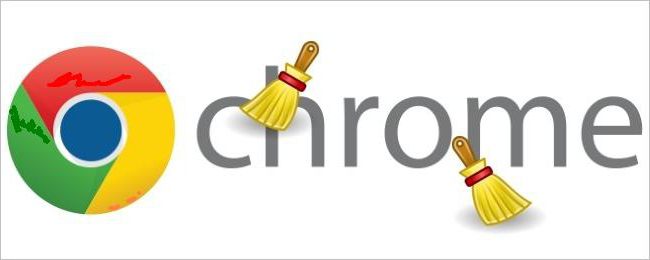
Шта је кеш меморија?
Пријевод ријечи цацхе из енглеског значи "тајна опскрба, скровиште". Ово је мјесто гдје се похрањују актуалне информације о интернет преузимању. Када поново учитате сајт или датотеку, претраживач не приступа мрежи, већ извлачи све што вам је потребно из Цхроме кеша, где се чувају све потребне информације. Поновно учитавање информација у програм за приступ Интернету, по правилу, је брже. Уштеда промета и значајно повећање брзине преузимања датотека - то су главна одредишта кеша. Ова опција "фотографише" потребне странице и ставља их у меморију рачунара. Следећи пут када корисник приступи копији сајта, не оригинал. Због тога је функција кеша веома незгодна за програмере, вебмастере, блогере - све кориснике који раде директно са различитим сајтовима. На крају крајева, странице са застарјелим информацијама се учитавају из кеша, а посљедње промјене параметара сајта нису видљиве. Да бисте исправно уредили, потребно је да отворите страницу која вас интересује у другом претраживачу и проверите да ли су извршене потребне измене. Ако је проблематично отворити потребну страницу у другом прегледнику, можете једноставно избрисати кеш након сваке промјене, а информације на веб-локацији ће бити видљиве с најновијим исправкама.
Ad
Када је потребно обрисати кеш?
Куестион абоут како очистити кеш у Гоогле Цхроме-у, појављује се када се појаве следећи проблеми:
- Интернет странице у претраживачу се приказују погрешно.
- Промене су извршене у хтмл-коду, на пример, промени имена или дизајна сајта, фонта странице. А када ажурирате страницу у Цхроме-у, промене се не приказују.
- Ако је преузимање датотеке прекинуто или је веза са Интернетом прекинута; у овом случају, видео на ре-схов завршава на истом мјесту. Да бисте погледали видео до краја, морате очистити предмеморију Цхроме-а.
- У случају 400 еррорс лош захтев, што буквално значи “лош захтев”. У теорији, ова грешка би требала указати да је адреса странице погрешно написана, постоји синтактичка неточност. У ствари, лош захтев се јавља из разних разлога, без обзира који претраживач користи корисник.
Како очистити кеш у Гоогле Цхроме-у?
Корисници Гоогле Цхроме-а требају бити свјесни да се све поставке овог прегледника могу пронаћи кликом на икону с три подебљане хоризонталне траке, која се налази у горњем десном куту монитора. Појави се мени. Подешавања Интернет претраживача. У прозору морате одабрати опцију "Сеттингс". Отвара се табулатор на дну и налази се натпис "Прикажи напредне поставке". У менију који се појави, пронађите линију „Лични подаци“ и изаберите опцију „Обриши историју“. Ако је све урађено исправно, ова слика ће се појавити: 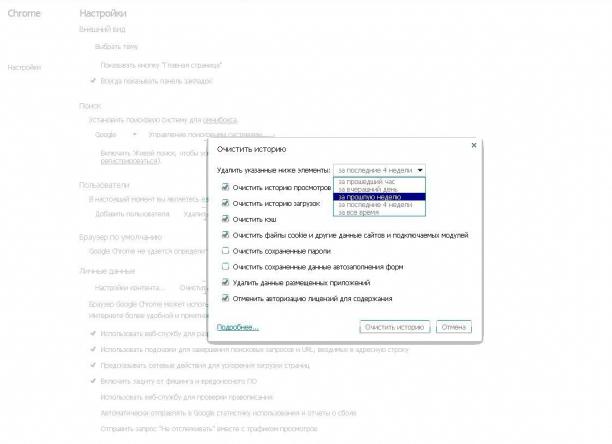
Кликните на "Обриши историју прегледања", изаберите период током којег је можда настао проблем. Испод је дугме "Цлеар Хистори". Кликните на њу.
У року од два до три минута, кеш ће се избрисати. Ако након тога проблем са преузимањем није нестао, можете покушати одабрати дужи временски период.
Искусни корисници знају како да очисте кеш у Гоогле Цхроме-у користећи комбинацију врућих тастера. Притиском на комбинацију Делете, Схифт, Цтрл на тастатури, можете одмах отићи у Цхроме подешавања и покренути брисање кеша.
Ad
Обришите кеш у Аппле уређајима
За уређаје који користе иОС, Цхроме такође покреће Гоогле Цхроме прегледач. Ако се постави питање како очистити кеш у Гоогле Цхроме-у на таквом уређају, власник треба да зна да се то не може урадити у менију поставки. Процедура за брисање кеша на Аппле уређајима мора бити извршена директно у подешав. Да бисте то урадили у Цхроме-у, кликните на дугме менија, које је приказано у облику паралелних хоризонталних линија. На дну екрана налази се икона „Поставке“, ау њој се налази дугме „Лични подаци“. Након тога, појављује се опција “Цлеар алл”. Можете да кликнете на њега, или можете да изаберете појединачне команде, на пример, “Цацхе”, “Веб хистори”, “Цлеар хистори”. Након тога кликните на икону "Готово" и идите на Интернет прегледник. Тако ће се кеш меморија избрисати, што ће одмах утицати на брзину учитавања страница и потребних датотека. 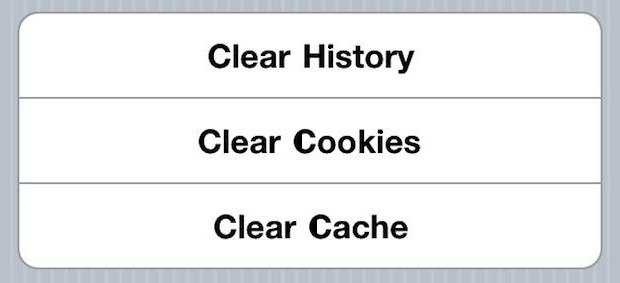
Резултати
Брисање кеша је један од најпопуларнијих начина за ажурирање страница и решавање проблема са приступом Интернету. 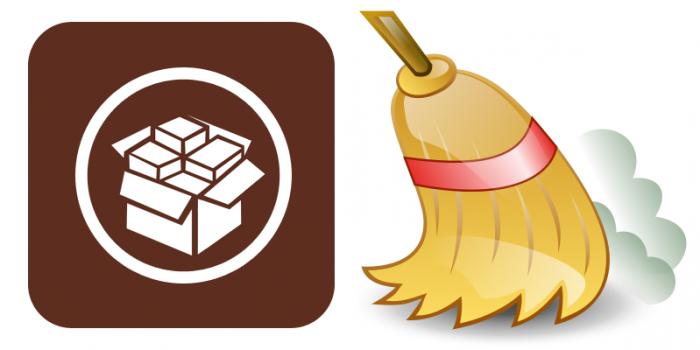 На крају крајева, сва нежељена мрежна смећа имају способност да акумулирају и теже неколико стотина мегабајта оперативних ресурса. Ове застареле и непотребне информације заузимају велику количину меморије, што значајно успорава рад самог програма за приступ Интернету и читавом систему. Искусни корисници уносе опцију у којој се чувају предмеморије Цхроме-а, редовно га чисте, чувајући читав прегледник и оперативни систем као целину.
На крају крајева, сва нежељена мрежна смећа имају способност да акумулирају и теже неколико стотина мегабајта оперативних ресурса. Ове застареле и непотребне информације заузимају велику количину меморије, што значајно успорава рад самог програма за приступ Интернету и читавом систему. Искусни корисници уносе опцију у којој се чувају предмеморије Цхроме-а, редовно га чисте, чувајући читав прегледник и оперативни систем као целину.